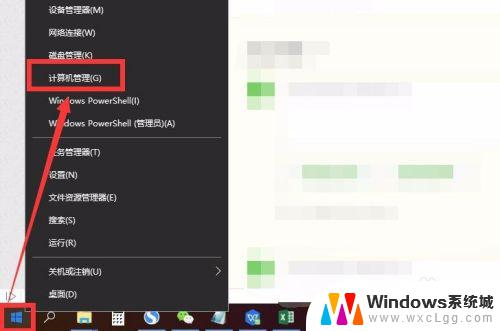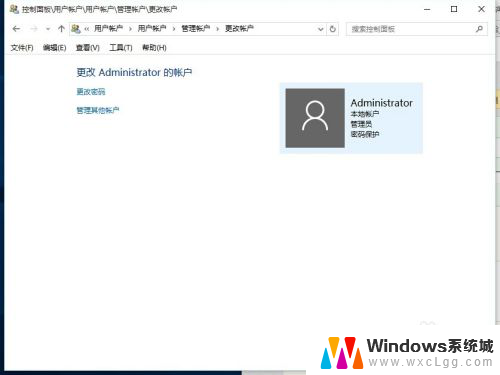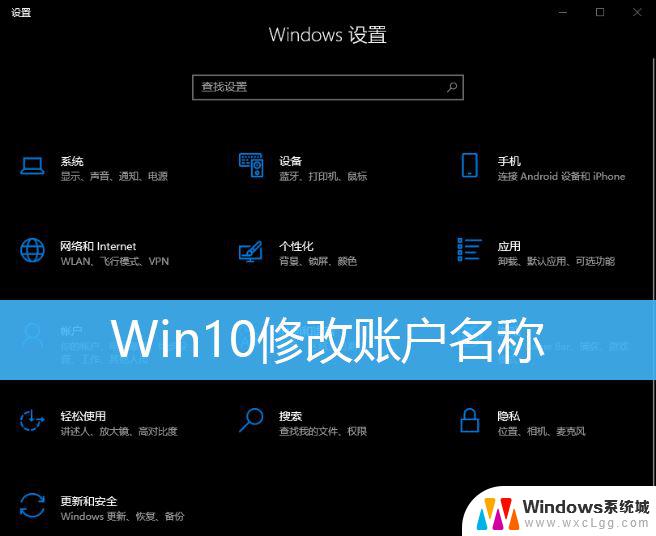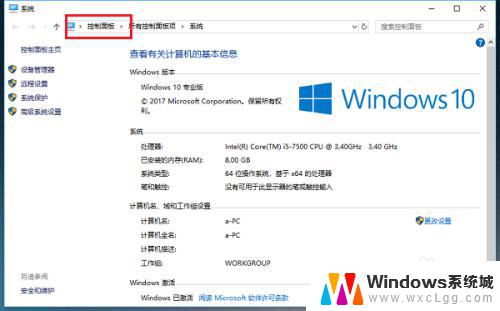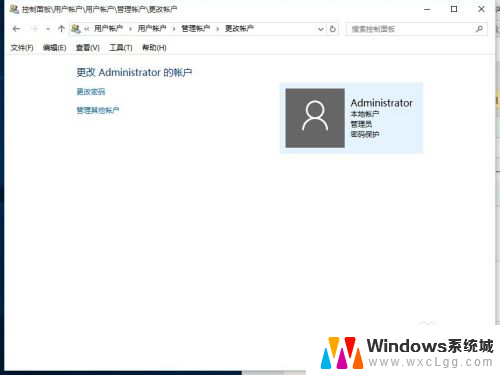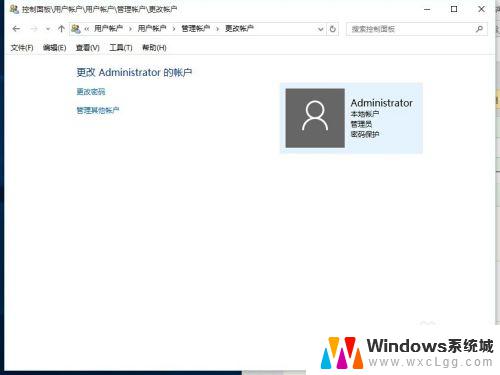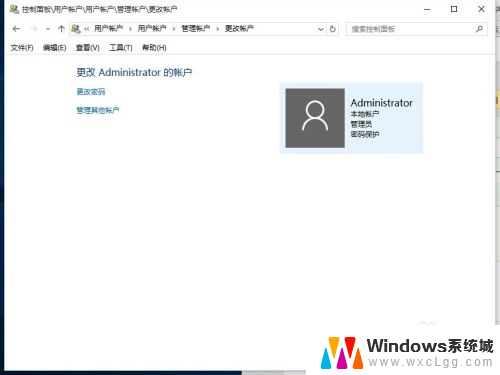windows10账户怎么改名字 win10中怎么修改账户名称
windows10账户怎么改名字,在使用Windows 10操作系统时,你可能会遇到需要修改账户名称的情况,无论是出于个人喜好、隐私保护还是其他原因,更改账户名称可以帮助你个性化、定制化自己的电脑使用体验。对于一些用户来说,如何在Win10中修改账户名称可能会成为一个困扰。幸运的是Windows 10提供了一种简便的方法来更改你的账户名称,让你可以轻松地在系统中展示你想要的名字。接下来我们将介绍如何在Windows 10中改变账户名称,让你的电脑与众不同。
操作方法:
1.更改账户的名称,最主要的就是选择对更改的位置。很多win10专业版用户在个人账户中心是无法更改账户名称的
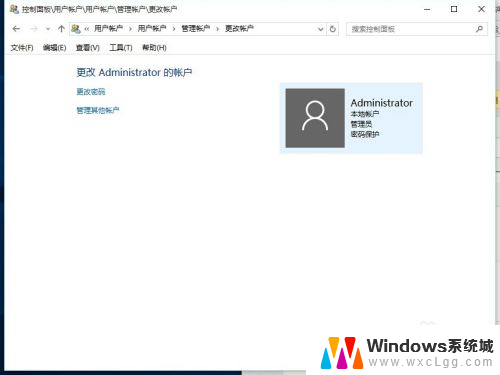
2.我们首先在左下角的开始处,点击鼠标右键(不是左键)。找到“计算机管理”并点击打开我们电脑的“计算机管理”。
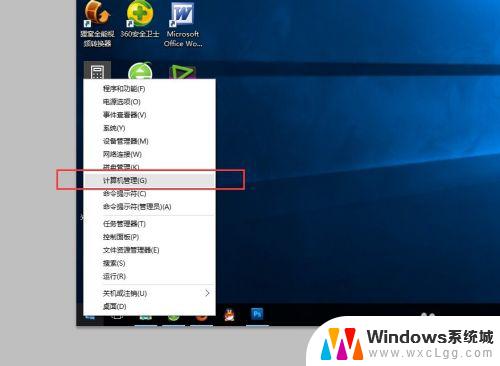
3.在左侧依次找到:“本地用户和组”以及下面的“用户”,点击“用户”之后。我们可以在右侧看到我们电脑的常用用户。
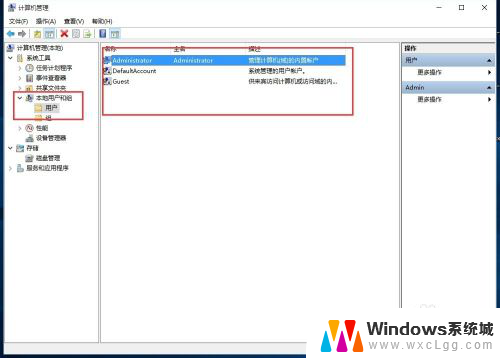
4.右键点击Administrator,在下拉菜单中选择“重命名”
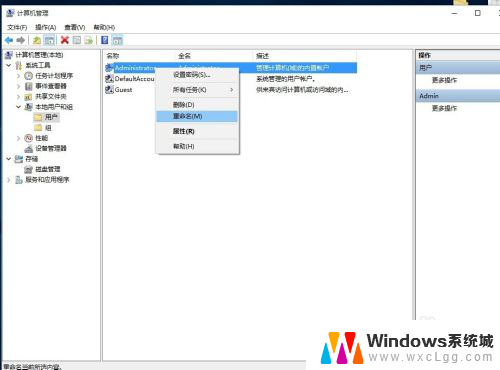
5.重命名之后,就会显示我们的新的用户名。
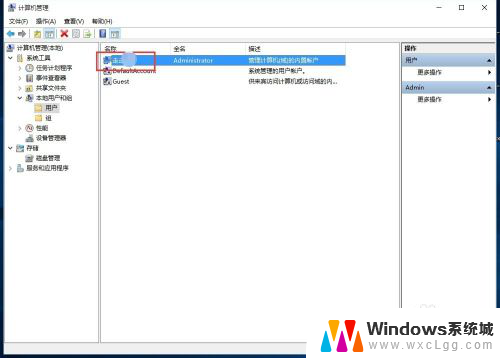
6.重新命名之后的电脑账户名字就会更改成新的名字了,在电脑启动的时候,账户名称也会随之修改的。
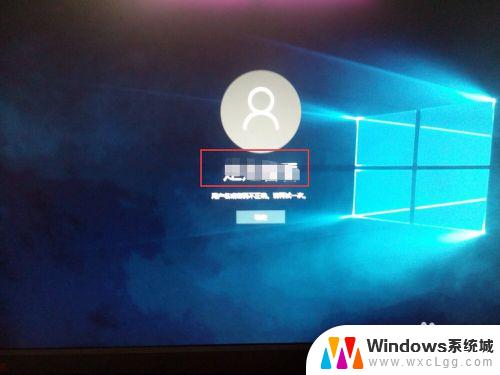
以上就是如何更改Windows 10账户名称的全部内容,如果您遇到此类情况,可以按照本文提供的步骤进行解决,操作简单快捷,一步到位。